- Microsoft Suiteは、私たちの日常業務に不可欠です。 もちろん、スイートにそのように接続するには、最初にそれをインストールする必要があります。
- それを行うのに苦労している場合は、いくつかの一般的なOfficeインストールエラーを解決する方法を次に示します。
- インストールを処理すると、さまざまな更新エラーに気付く場合があります。 これをみて オフィス通知ガイド 電源を切るために Officeの更新プログラムをインストールする準備ができました 通知。
- お気軽に Microsoft Office Hub 同じように。
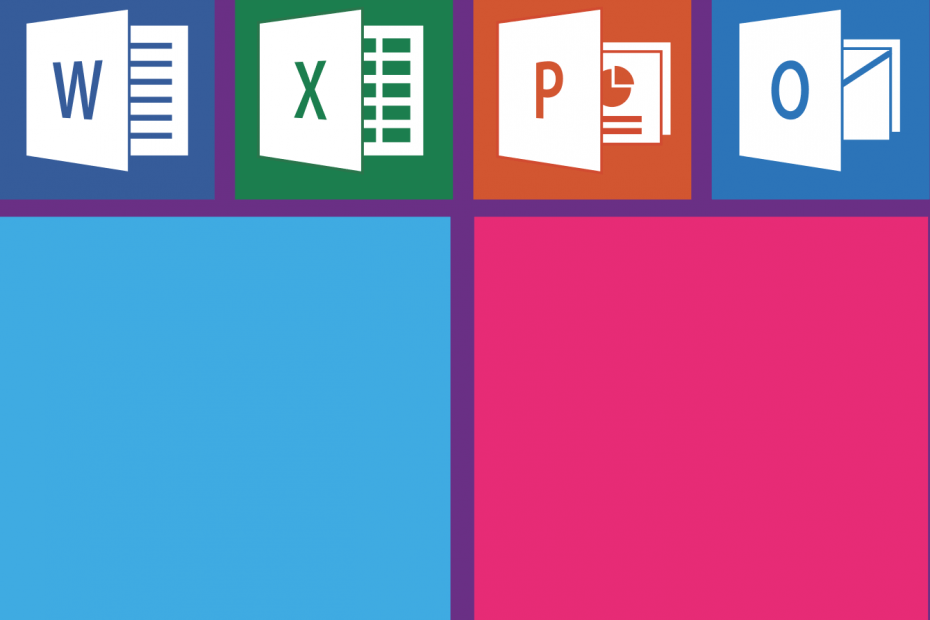
このソフトウェアは、ドライバーの稼働を維持するため、一般的なコンピューターエラーやハードウェア障害からユーザーを保護します。 3つの簡単なステップで今すぐすべてのドライバーをチェックしてください:
- DriverFixをダウンロード (検証済みのダウンロードファイル)。
- クリック スキャン開始 問題のあるすべてのドライバーを見つけます。
- クリック ドライバーの更新 新しいバージョンを入手し、システムの誤動作を回避します。
- DriverFixはによってダウンロードされました 0 今月の読者。
Microsoft Suiteは、あえて言うと、多くのPCの使用に不可欠なリソースですが、Officeのインストール時に頻繁に発生する問題を無視することはできません。
少し前に、Microsoftは修正方法に関する公式リソースを公開しました エラー0-1011、30088-1015、または0-1005 システムにOfficeをインストールするとき。
有名なメーカーによると、これらのエラーコードは通常、ネットワーク接続に問題がある場合、またはハードドライブの容量が不足している場合に表示されます。
Officeのインストール時にエラーコード0-1011、30088-1015、30183-1011、または0-1005を修正しました
- インターネット接続を確認してください
- ハードディスクの空き容量を増やす
- プロキシ設定を一時的にオフにします
- ウイルス対策ソフトウェアを一時的にオフにします
- ファイアウォールを一時的にオフにします
- イーサネット接続を使用する
- 自宅からOfficeをインストールする
- VPNソフトウェアを無効にする
- プリントスプーラーサービスを停止します
1. インターネット接続を確認してください
したがって、もちろん、最初に行う必要があるのは、インターネット接続をチェックして、すべてが正常であることを確認することです。
また、十分な空き容量があることを確認してください。 これで問題が解決しない場合は、他に実行できる手順をいくつか示します。
2. ハードディスクの空き容量を増やす
ハードディスクドライブの容量を増やすには、ネイティブのディスククリーンアップユーティリティを使用して、 不要なファイル、またはAshampooなどのプロのサードパーティソフトウェアツールを利用できます WinOptimizer。

ディスク容量の増加とPCの最適化に関しては、WinOptimizerは比類のないものです。
冗長ファイルから無効なレジストリエントリ、トレースの参照、不要な一時ファイル、またはログファイルまで、あらゆるものを排除することで、これを実現します。 強力な最適化ツールを使用すると、ディスクスペースを再利用し、PCの全体的なパフォーマンスを向上させ、致命的となる可能性を回避できます。 エラー。
WinOptimizerは、システム全体を綿密に監視し、パフォーマンスのボトルネックを回避するためにディープスキャンを実行し、常に最大のパフォーマンスとプライバシーを実現するためにそれらに作用します。
ディスク容量の増加とリソースの再利用がこれまでになく簡単になりました。
簡単に見てみましょう 主な機能:
- 完全なシステム監視
- 省エネのための省電力プロファイル
- 統合されたブラウザ拡張マネージャーにより、ブラウザをクリーンで隠されたマルウェアから保護します
- すべての機能にすばやくアクセスできる、すっきりとしたユーザーフレンドリーなインターフェース
- OSアップデートと完全に同期した継続的なプログラムアップデート
- ターゲットを絞った広告やPCの追跡を管理するためのプライバシー指向の機能
- ジャンクデータを自動的に削除する自動クリーニング機能
- プログラムの起動を加速するライブチューナー機能
- モジュールのクリーニング(冗長ファイルと余分なレジストリエントリを削除して、ディスクスペースを再利用し、パフォーマンスを向上させます)
- 新旧のWindowsバージョンとの完全な互換性とパフォーマンス

Ashampoo WinOptimizer
独自のシステム最適化ソフトウェアを使用して、ディスクスペースをクリーンアップ、修復、および増加させます。
ウェブサイトを訪問
⇒ Ashampoo WinOptimizer forWindowsをここからダウンロードしてください
3. プロキシ設定を一時的にオフにします
自宅と職場の両方でデバイスを使用する場合は、Officeをインストールする前に、InternetExplorerでプロキシ設定をオフにしてみてください。 別のブラウザを使用している場合は、そのブラウザのヘルプを確認して、プロキシ設定をオフにする方法を確認してください。
注意: バイパスする必要のあるプロキシ設定が他にもある可能性があります。 これが機能せず、職場や学校からOfficeをインストールする場合は、IT部門に詳細を確認してください。
4. ウイルス対策ソフトウェアを一時的にオフにします
ウイルス対策ソフトウェアをオフにする方法についての情報が必要な場合は、ウイルス対策メーカーのWebサイトを確認してください。 ウイルス対策ソフトウェアをアンインストールすることも役立つ場合があります。 Officeの後に再インストールすることを忘れないでください インストールが完了しました!
ヒント: お持ちのウイルス対策ソフトウェアがわかりませんか? コントロールパネルを使用して、デバイスにインストールされているウイルス対策ソフトウェアの名前を見つけます。
優れた保護ソフトウェアをお探しですか? WindowsPCに一致する最高のウイルス対策ツールのこの公平なリストをチェックしてください。
5. ファイアウォールを一時的にオフにします
Windowsファイアウォールをオフにします. 別のメーカーのファイアウォールを使用している場合は、ファイアウォールを一時的に無効にする方法について、メーカーのWebサイトにアクセスしてください。

6. イーサネット接続を使用する
可能であれば、インターネットへの有線接続を使用してください。 これがうまくいかない場合は、友人の家やワイヤレスホットスポットなどの別の場所で接続してみてください。
7. 自宅からOfficeをインストールする
職場や学校でインストールしようとしている場合、Officeを許可しない方法でネットワークが制限されている可能性があります インストールします。
IT部門は、これらの制限の処理を支援できる場合があります。 そうでない場合は、コンピュータを家に持ち帰ってインストールすることもできます オフィス. インストール後は、職場や学校でインストールしたかのように使用できます。
エラー30015-6(-1)で苦労していますか? すばやく削除してOfficeのインストールを続行する方法を確認してください。
8. VPNソフトウェアを無効にする
Microsoftが提案するソリューションとは別に、 VPNソフトウェア.
一部のWindows10ユーザーは、VPNを一時的に閉じた後、Officeを正常にインストールできたことを確認しました。 たぶん、この迅速な解決策はあなたにも役立つでしょう。
9. プリントスプーラーサービスを停止します
Print Spoolerサービスは、Officeのインストールをブロックするもう1つの要素である可能性もあります。 その結果、印刷スプーラー機能を停止すると、問題が解決する場合があります。
- タイプ services.msc Seachボックスで。

- PrintSpoolerを見つけて>開きます。
- [停止]、[OK]の順にクリックして、サービスをオフにします。
- 今すぐOfficeをインストールできるかどうかを確認してください。
- インストールが完了したら、プリントスプーラーを再起動します。
もちろん、Officeを削除して再インストールし、 FixItツールまた、これらの状況で役立つことが証明されているためです。
以下にコメントを残し、他の潜在的な修正も見つかったかどうかをお知らせください。
よくある質問
トラブルシューティングプロセスは、発生したエラーコードによって異なります。 にとって エラー30029-1011、0-1011、30088-1015、30183-1011、または0-1005の場合は、このガイドに記載されている手順に従ってください。.
インストールプロセスがスタックしているように見えるか、エラーが表示され始めた場合は、Click-to-Runサービスが無効になっていることを確認してください。 この詳細なチュートリアルを使用して、ステップバイステップの手順を取得します.
これは通常、バックグラウンドでの別のOfficeインストールまたは更新プロセス、または完全に削除されていない古いMSOfficeインストールファイルが原因です。 このクイックガイドで解決してください.


